
Yurich Koshurich
0
4146
385
Počítače Mac mají přímo v sobě zabudováno mnoho skvělých funkcí, což usnadňuje používání počítače Mac a rozšiřuje jeho možnosti. I když možná víte něco o tom, co můžete nativně dělat na Macu, existuje spousta věcí, které pravděpodobně nevíte. Jednou z takových funkcí, která je zabudována přímo v počítači Mac, je sdílení obrazovky. Sdílení obrazovky vám umožňuje sdílet obrazovku vašeho Mac (ve stejné síti) s jiným Macem, zatímco ostatnímu Macu můžete ovládat počítač. Pokud to ve vaší mysli vyvolalo červené vlajky, nebojte se; sdílení obrazovky může být chráněno heslem a přístup k obrazovce a ovládání vaší obrazovky budou mít pouze lidé, kteří mají heslo a uživatelské jméno. To v podstatě znamená, že nyní můžete sdílet obrazovku svého počítače Mac a používat ji jako vzdálenou plochu, pokud chcete. V tomto článku vás provedu kroky, které budete muset začít sdílet obrazovku vašeho Mac.
Nastavení sdílení obrazovky
Nejprve musíte nastavit svůj Mac, aby bylo možné sdílet jeho obrazovku po síti. To lze provést velmi snadno. Jednoduše postupujte podle níže uvedených kroků:
1. Spuštění Systémové preference, a jít do Sdílení.

2. Zde zaškrtněte políčko vedle „Sdílení obrazovky„. To vám umožní sdílet obrazovku vašeho počítače Mac v síti. Přidejte uživatele chcete mít přístup k počítači Mac ze vzdálené plochy. Tato přihlašovací údaje uživatele budou později vyžadovány pro přihlášení na jiném počítači Mac a pro přístup ke sdílené obrazovce. Taky, poznamenejte si IP adresu které je zapsáno na obrazovce nastavení sdílení obrazovky.
Poznámka: Můžete také vytvořit jiného uživatele jen pro sdílení obrazovek. Tím zajistíte, že nemusíte ostatním dávat hlavní přihlašovací údaje.
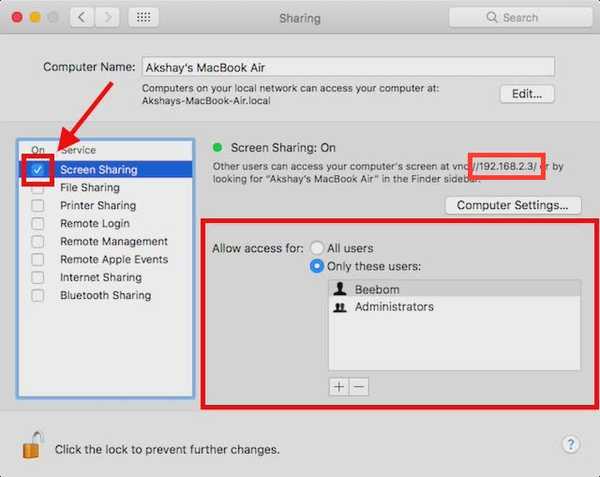
To je v podstatě vše, co musíte udělat pro sdílení obrazovky vašeho Mac s jiným Macem. Nyní přejdeme k tomu, jak přistupovat k obrazovce vašeho Mac z jiného Mac.
Přístup na sdílenou obrazovku Mac na jiném počítači Mac
Existuje několik způsobů, jak můžete přistupovat ke sdílené obrazovce vašeho Mac na jiném počítači Mac. Budeme diskutovat o všech z nich v tomto článku, a můžete použít kterýkoli z nich dáváte přednost více.
1. Pomocí Finderu
Chcete-li začít přistupovat ke sdílené obrazovce vašeho Mac na jiném počítači Mac a používat ji jako vzdálenou plochu, postupujte takto:
otevřeno Nálezce, a na postranním panelu vyhledejte název svých počítačů Mac (ten, ze kterého jste obrazovku sdíleli). Klikněte na to. V okně, které se otevře, byste měli vidět tlačítko, které zní „Sdílet obrazovku… „. Klikněte na tlačítko.
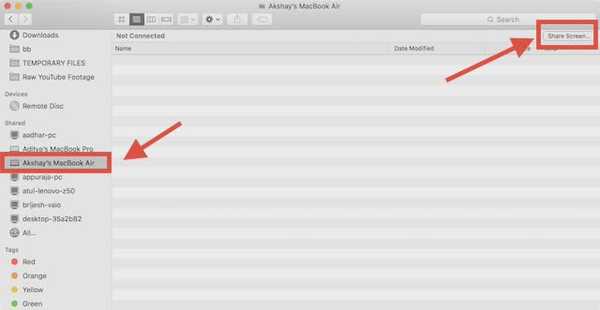
Budete vyzváni, abyste „Zadejte své jméno a heslo„. Zadejte uživatelské jméno a heslo pro všechny uživatele, které jste přidali při nastavování sdílení obrazovky, a klikněte na Připojit.
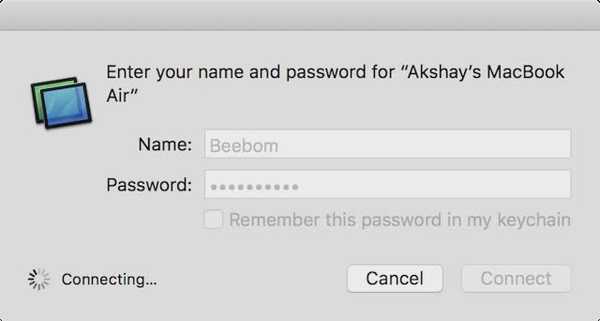
Po chvíli uvidíte obrazovku vzdáleného počítače Mac a můžete ji ovládat ze vzdálené plochy.
Během přístupu ke sdílené obrazovce můžete přepínat mezi režimy „Control“ a „View“, povolit nebo zakázat změnu měřítka a dokonce přistupovat ke schránce vzdáleného Macu.
2. Pomocí aplikace pro sdílení obrazovky
Mnozí z vás to možná nevědí, ale v každém počítači Mac je předinstalovaná aplikace s názvem „Sdílení obrazovky“. Tuto aplikaci můžete použít pro přístup ke sdílené obrazovce vzdáleného Macu. Chcete-li to provést, postupujte takto:
Spusťte Spotlight, stisknutím klávesy Command + Space. Typ “Sdílení obrazovky“, A stiskněte Enter. Spustí se aplikace Sdílení obrazovky a požádá vás o název hostitele počítače, ke kterému se chcete připojit. Jednoduše vyplňte IP adresu vzdálené plochy zde a klikněte na Připojit.
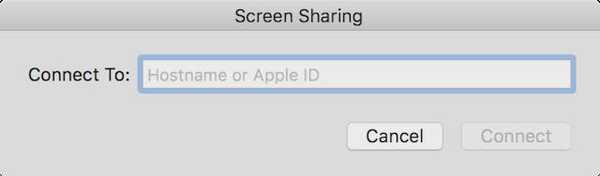
Nyní budete vyzváni, abyste „Zadejte své jméno a heslo„. Zadejte přihlašovací údaje pro všechny uživatele, které jste přidali při nastavování sdílení obrazovky, a klikněte na „Připojit„.
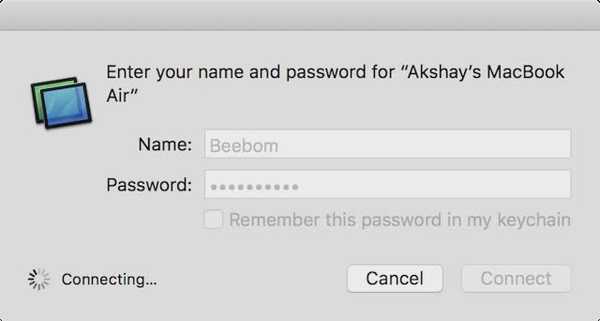
Nyní budete moci prohlížet a ovládat obrazovku svého vzdáleného Macu.
3. Použití iMessage
Třetí a možná nejjednodušší způsob, jak sdílet obrazovku Mac, je použití iMessage. To nevyžaduje ani to, abyste nastavili sdílení obrazovky v předvolbách systému. Můžete jednoduše sdílet obrazovku s jiným Macem a dokonce ji ovládat. Zde jsou kroky, kterými můžete postupovat:
- Otevřete iMessage na počítačích Mac, ze kterých chcete obrazovku sdílet, a na počítačích Mac, na kterých chcete obrazovku sdílet. Zahajte konverzaci na serveru iMessage pomocí účtů iCloud, které jsou přihlášeny na obou počítačích Mac. Dále na počítačích Mac, ze kterých chcete obrazovku sdílet, klikněte na Podrobnosti, a pak na Tlačítko „Sdílet obrazovku“.
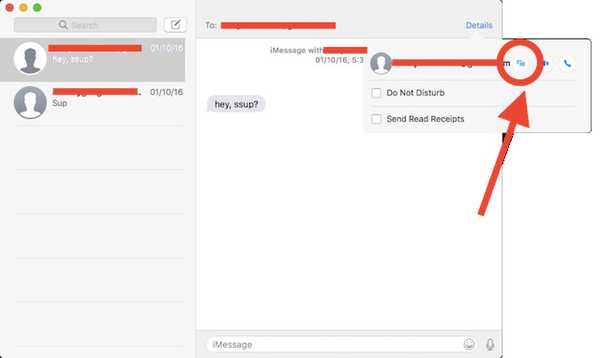
Na počítačích Mac, na kterých sdílíte obrazovku, přijměte požadavek na sdílení obrazovky v oznámeních a budete moci zobrazit obrazovku vzdáleného počítače Mac. Pokud chcete také ovládat obrazovku, jednoduše klikněte na ikonu sdílení obrazovky na liště nabídky a vyberte „Povolit ovládání obrazovky„.
Nyní budete moci prohlížet a ovládat sdílenou obrazovku vzdáleného počítače Mac na druhém počítači Mac.
SEE ALSO: Jak nahrávat obrazovku se zvukem na Mac
Chcete-li vzdáleně přistupovat k počítači Mac, spusťte sdílení obrazovky v systému Mac
Tyto metody můžete použít ke sdílení obrazovky vašeho Mac s jakýmkoli jiným Macem v síti. S výjimkou aplikace iMessage fungují všechny tyto metody pouze v případě, že jsou oba počítače Mac připojeny ke stejné síti. Tyto metody můžete použít pro sdílení obrazovek mezi počítači Mac v různých sítích, ale budete muset předat porty za to, což je nad rámec tohoto článku..
Pomocí těchto metod můžete sdílet obrazovku Mac s jiným Macem a ovládat Mac vzdáleně. Pokud narazíte na nějaké problémy s těmito metodami, dejte nám o nich vědět v sekci komentářů spolu s návrhy na způsoby sdílení obrazovek mezi počítači Mac, které si myslíte, že si zaslouží být zahrnuty do tohoto článku.















